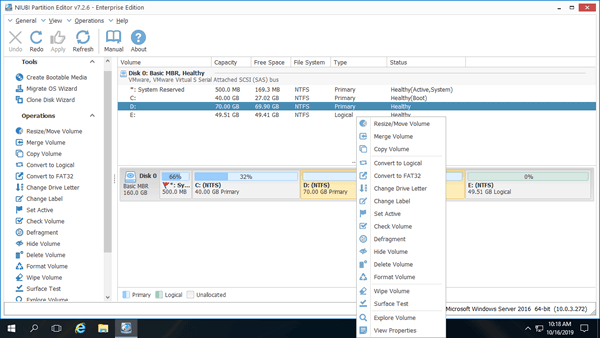Nachdem ein Windows 2016-Server eine Zeit lang gelaufen ist, ist die geplante Partitionsgröße nicht mehr perfekt. Das häufigste Problem ist, dass das Laufwerk C voll wird. Viele Serveradministratoren fragen, ob es möglich ist, die Partitionsgröße unter Windows Server 2016 ohne Datenverlust zu ändern. Die Antwort ist ja. Um die Partitionsgröße unter Windows 2016 Server anzupassen, können Sie das native Datenträgerverwaltungstool oder Partitionierungssoftware von Drittanbietern verwenden. Das Dienstprogramm Datenträgerverwaltung ist sicher, hat aber viele Einschränkungen, Festplattenpartitionssoftware ist leistungsfähiger, birgt aber ein potenzielles Datenverlustrisiko. Dieser Artikel stellt vor, wie Sie die Partitionsgröße unter Windows Server 2016 mit beiden Arten von Tools verringern und erhöhen.

Partitionsgröße mit Server 2016 Datenträgerverwaltung anpassen
In der Windows Server 2016-Datenträgerverwaltung gibt es die Funktionen Volume verkleinern und Volume erweitern, um die Partitionsgröße ohne Datenverlust zu ändern (nicht 100 %). Wie der Name schon sagt, wird "Volume verkleinern" verwendet, um die Partitionsgröße zu verringern, und "Volume erweitern" wird verwendet, um die Partitionsgröße zu erhöhen. Es können jedoch nicht alle Festplattenpartitionen verkleinert und erweitert werden.
Wie man die Partitionsgröße unter Server 2016 verringert:
- Drücken Sie Windows + X auf der Tastatur und klicken Sie in der Liste auf Datenträgerverwaltung.
- Klicken Sie mit der rechten Maustaste auf das Laufwerk, das Sie verkleinern möchten (muss NTFS sein) und wählen Sie Volume verkleinern.
- Geben Sie den Speicherplatz in MB ein und klicken Sie dann auf Verkleinern, um auszuführen.
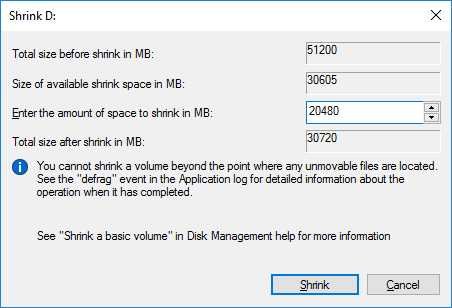
Wie man die Partitionsgröße unter Windows Server 2016 erhöht:
- Klicken Sie mit der rechten Maustaste auf eine Partition (z. B. D:) in der Datenträgerverwaltung und wählen Sie Volume löschen.
- Klicken Sie mit der rechten Maustaste auf die links benachbarte Partition (z. B. C:) und wählen Sie Volume erweitern.
- Klicken Sie im Popup-Fenster des Assistenten zum Erweitern von Volumes einfach auf Weiter bis Fertig stellen.
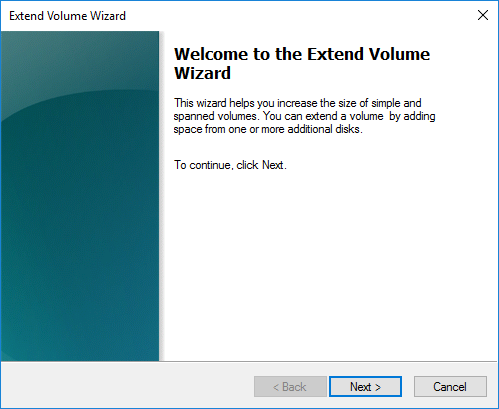
Einschränkungen beim Ändern der Partitionsgröße für Windows 2016 Server mit der Datenträgerverwaltung:
- Es kann nur die Größe von NTFS-Partitionen geändert werden, andere Partitionstypen werden nicht unterstützt.
- Es kann nicht zugewiesenen Speicherplatz nur rechts erstellen, wenn eine Partition verkleinert wird.
- Wenn ein Dateisystemfehler vorliegt, kann die Partition nicht verkleinert werden, wenn sich nicht verschiebbare Dateien befinden, kann nur wenig Speicherplatz verkleinert werden.
- Es kann eine Partition nur erweitern, wenn sich zusammenhängender nicht zugewiesener Speicherplatz auf der rechten Seite befindet.
- Die zu löschenden und zu erweiternden Partitionen müssen dieselben primären Partitionen oder logischen Laufwerke sein.
Aufgrund dieser Einschränkungen ist die Datenträgerverwaltung nicht die beste Wahl, Sie sollten besser eine sichere und leistungsstarke Festplattenpartitionssoftware verwenden.
Partitionsgröße unter Windows Server 2016 mit sicherer Software ändern
Mit Server-Partitionssoftware gibt es keine solchen Einschränkungen. Sie sollten jedoch zuerst den Server sichern, da ein potenzielles Risiko für Systemschäden und Datenverlust besteht. Besser als andere Tools verfügt NIUBI Partition Editor über leistungsstarke Technologien zum Schutz von Serversystem und Daten:
- Virtueller Modus - alle Operationen werden als ausstehend zur Vorschau aufgelistet, echte Festplattenpartitionen werden erst geändert, wenn Sie zur Bestätigung auf "Anwenden" klicken.
- Nach Belieben abbrechen - wenn Sie falsche Operationen angewendet haben, können Sie die laufenden Operationen abbrechen, ohne Partitionen zu zerstören.
- 1-Sekunden-Rollback - wenn beim Ändern der Partitionsgröße ein Fehler erkannt wird, versetzt es den Server automatisch blitzschnell in den ursprünglichen Zustand zurück
- Hot Clone - Klonen Sie Festplattenpartitionen unter Windows ohne Serverunterbrechung. Sie können die Systemfestplatte regelmäßig als Backup klonen. Wenn die Systemfestplatte ausfällt, können Sie sofort von der Klonfestplatte booten.
Herunterladen Sie NIUBI Partition Editor, Sie sehen alle Festplattenpartitionen mit detaillierten Parametern und grafischer Struktur auf der rechten Seite, verfügbare Operationen werden links und per Rechtsklick aufgelistet.
Wie man Partitionen teilt und zusammenführt
Wenn Sie mehr Volumes erstellen möchten, ohne von vorne beginnen zu müssen, können Sie ein großes Volume verkleinern, um nicht zugewiesenen Speicherplatz zu erhalten. Wenn es zu viele Partitionen gibt, können Sie 2 Partitionen zusammenführen, ohne Daten durch mehrere Klicks zu verlieren. Alle Dateien in einer Partition werden automatisch in das Stammverzeichnis der anderen Partition verschoben.
Wie man die Partitionsgröße verringert und erhöht
Die meisten Serveradministratoren möchten die Partitionsgröße von Laufwerk C: und D: ändern, da Laufwerk C voll wird, aber auf Laufwerk D viel freier Speicherplatz vorhanden ist. Sie können Laufwerk D verkleinern, um nicht zugewiesenen Speicherplatz links zu erstellen und diesen dann zu Laufwerk C hinzuzufügen. Um die Partitionsgröße anzupassen, müssen Sie nur auf der Festplattenübersicht von NIUBI ziehen und ablegen.
Wie Sie die Partitionsgröße unter Windows Server 2016 mit NIUBI verringern/erhöhen:
- Klicken Sie mit der rechten Maustaste auf Laufwerk D: und wählen Sie "Größe ändern/Verschieben", ziehen Sie den linken Rand im Popup-Fenster nach rechts. (Sie können auch einen Betrag im Feld Nicht zugewiesener Speicherplatz vor eingeben)
- Klicken Sie mit der rechten Maustaste auf Laufwerk C: und wählen Sie erneut Größe ändern/Verschieben, ziehen Sie den rechten Rand nach rechts, um diesen nicht zugewiesenen Speicherplatz zu kombinieren.
- Klicken Sie oben links auf Anwenden, um auszuführen. (Alle Operationen vor diesem Schritt funktionieren nur im virtuellen Modus.)
- Die Schritte sind ähnlich, wenn Sie die Partitionsgröße von D oder einem anderen Datenvolume erhöhen möchten.
- Wenn Sie Laufwerk C mit der nicht benachbarten Partition E erweitern möchten, gibt es einen zusätzlichen Schritt, um die Partition D nach rechts zu verschieben.
- Wenn auf einer Festplatte kein verfügbarer freier Speicherplatz vorhanden ist, können Sie die Festplatte auf eine größere kopieren und die Partitionsgröße mit zusätzlichem Speicherplatz erhöhen.
- Wenn Sie die Größe einer virtuellen Partition in VMware oder Hyper-V ändern möchten, gibt es keinen Unterschied, installieren Sie NIUBI einfach auf dem virtuellen Server und folgen Sie den Schritten oben.
- Wenn Sie die Größe einer RAID-Partition ändern möchten, sind die Schritte dieselben. Brechen Sie das Array nicht auf und führen Sie keine Operationen am RAID-Controller durch.
Neben dem Ändern der Partitionsgröße unter Windows Server 2016/2019/2022/2025 und früheren Servern 2012/2008/2003 hilft Ihnen NIUBI Partition Editor beim Verschieben, Zusammenführen, Konvertieren, Defragmentieren, Ausblenden, Löschen von Partitionen, Setzen von Schreibschutzattributen, Scannen fehlerhafter Sektoren und vielem mehr.